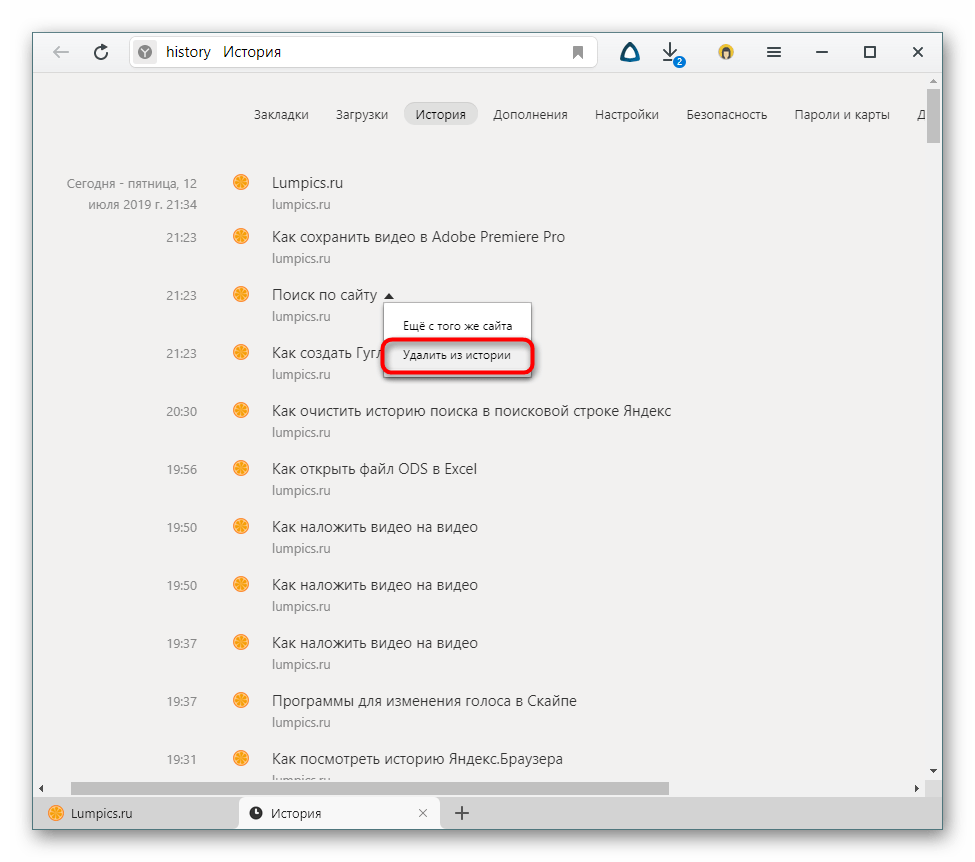Способы для компьютера
Произвести ребрендинг видеоблога пользователь может не только через приложение с телефона, но и с помощью ПК. Процедура простая, не требует много времени.
Через Google-аккаунт
После авторизации в YouTube нужно нажать на аватар пользователя в правом верхнем углу. Откроется меню, где необходимо выбрать пункт «Настройки».
Порядок дальнейших действий:
- На открывшейся странице следует нажать на ссылку «Настроить аккаунт Google».
- Выбрать в меню пункт «Личная информация» и кликнуть мышкой на раздел «Имя».
В разделе личной информации можно изменить имя.
В новом окне останется внести другие данные и сохранить их. Этим способом меняют имя и фамилию, указанные при регистрации. Они же отображаются в названии канала. Если требуется переименовать только видеоблог, то лучше сделать это с помощью «Творческой студии YouTube».
Настроить вид канала
После ввода логина и пароля пользователю надо кликнуть на иконку своего профиля, находящуюся в верхней части сайта видеохостинга с правой стороны.
В открывшемся меню нужно выбрать пункт «Творческая студия YouTube». Затем следует перейти в раздел «Настройки канала».
Эта страница содержит несколько вкладок. Надо сделать клик по «Настройка канала» далее «Основные сведения» и нажать на пиктограмму карандаша.
Как загрузить фото на Ютуб с телефона
Если вы используете сайт через приложение, процедура добавления и обновления фотографий будет отличаться от описанной выше.
Сохраните желаемый снимок в памяти телефона или сделайте новый фотоаппаратом. Затем найдите круглый значок с инициалами названия канала в правом верхнем углу и щелкните по нему. В открывшемся меню выберите вкладку «Мой канал». Здесь вы увидите значок шестеренки рядом с названием канала. Щелкните по нему и откройте «Настройки канала». Здесь мы увидим два значка камеры: нажав на первый, мы можем изменить фоновую заставку канала, нажав на второй в кружке, мы можем загрузить фото профиля. Система предложит сделать новый снимок или загрузить существующий во внутреннюю память телефона. Выберите удобный для вас вариант: при выборе первого откроется камера телефона, при втором приложение запросит доступ к данным на телефоне. Разрешите доступ и выберите нужную фотографию. Щелкните Добавить. Готовый! Фотография загружена, и в ваш профиль добавлена необходимая информация. Теперь найти свой канал станет еще проще!.
Что поставить на фотографию канала
Есть два варианта, как подобрать крутые фото на свой Ютуб-канал – загрузить какое-то изображение из интернета или создать собственное. Первый вариант, конечно, намного проще и удобнее, но может привести к определенным проблемам, о которых говорилось выше. Помимо этого, подобрать подходящую картинку не так просто, и далеко не факт, что это займет меньше времени, чем создание своего. Поэтому использование картинок из сети подойдет только начинающим блогерам, у которых нет навыков в их создании. Преимущественное большинство успешных каналов использует исключительно авторские изображения.
Выбирая конкретное изображение, полезно будет учесть несколько рекомендаций:
- Если у вас какой-то тематический канал, который не основан на вашей личности, не стоит ставить собственную фотографию.
- Ставьте только такую картинку, которая будет соответствовать направленности контента и названию.
- Старайтесь делать так, чтобы изображение полностью соответствовало оформлению канала. Так впечатление от него будет более ярким и положительным.
О том, где брать и как создавать оригинальные аватарки для Ютуб-канала, читайте в материале, который мы специально подготовили для вас.
Как видите, добавить фотографию на свой канал не так сложно, но важно правильно подобрать изображение, чтобы оно принесло вам пользу.
Читайте далее:
Превью для Ютуба: используем онлайн-сервисы
Инструкция, как поменять название канала на Ютубе
Оформляем кнопку «Подписаться» на Ютубе
Простые способы удалить фото в Одноклассниках
Описываем канал на Ютубе интересно: что для этого нужно?
Как поменять имя на Ютубе
Уникальное название канала – часть его успеха
Название очень важно для узнаваемости бренда или блогера, именно его замечают в первую очередь новые подписчики. Хотите знать, как изменить имя на Ютубе, сделать его отличным от учетной записи в Google? Наша статья поможет вам в этом
Аккаунт бренда
Вы можете связать свой Google-аккаунт к странице бренда и получить права его редактирования. При этом пользователи будут видеть название канала, ваши данные – ФИО, адрес и прочая информация, останутся скрытыми.
Чтобы подключить свою учетную запись к бренду, повторите следующее:
- Авторизуйтесь в учетной записи организации на YouTube.
- Кликните на аватар в правом верхнем углу, в выпадающем меню выберите строку “Настройки”.
- Возле фотографии профиля найдите вкладку Дополнительно и нажмите на нее.
- Появится список аккаунтов, привязанных к бренду. Кликните на один из них – имя вашего профиля изменится на название компании. Теперь вы можете управлять аккаунтом под его данными. Если у профиля имеются другие администраторы, управление будет наравне с ними.
Как изменить название URL-ссылки
Стандартная ссылка на канал выглядит непрезентабельно. Если Ютуб является для вас площадкой для продвижения бренда, или вы планируете развивать личный блог, измените ссылку и сделайте её более узнаваемой. Сразу отметим, что выбирать URL придется из списка еще не занятых – оно должно быть уникальным и не копировать ничью другую ссылку.
Существует ряд требований для изменения URL:
- на канале должно быть не менее 100 подписчиков;
- страница должна быть создана не менее 30 дней назад;
- на аватаре профиля должна быть ваша фотография;
- канал должен быть оформленным, с шапкой в вашем стиле.
Если ваш аккаунт подходит под эти требования, изменить юрл вы можете следующим способом.
- Авторизуйтесь на канале.
- Перейдите в дополнительные параметры учетки, как в предыдущем способе.
- В разделе “Настройки канала” вы увидите сообщение о возможности изменения URL. Нажмите на неё.
- На экране появится редактор. Здесь предоставлен список URL, которые вы можете взять. Серый текст – это неизменная часть, её отредактировать нельзя. Но можно дописать свой текст, добавив еще слово или цифры.
- Система предложит ознакомится с Условиями использования. Прочтите и примите их, поставив соответствующую отметку. Затем нажмите кнопку подтверждения
- На экране появится ваш новый адрес.
- Если вас все устраивает, сохраните настройки.
Как часто можно менять имя в Ютубе
В соответствии с действующими Правилами сообщества, вносить такие изменения можно не чаще чем три раза в год. Поэтому тщательно выбирайте название – сразу же после изменения внести коррективы можно будет только через 4-5 месяцев. Отметим, что часто менять ссылку не рекомендуется, так как старым подписчикам будет тяжело вас найти, а все ссылки на свой канал, которые вы оставляли в соцсетях или на других сайтах для продвижения, станут недействительны.
Как изменить имя на Ютубе если пишет «обновлялось недавно»?
Так как на сайте имеется ограничение в количестве изменений личных данных, при попытке в очередной раз внести коррективы, вы можете столкнуться с сообщением “Ваши данные обновлялись недавно”.
Но если вы регистрировали свой аккаунт еще при помощи учетки в Google+, единоразово можно обойти этот запрет. Для этого понадобится удалить свой Google+.При этом канал, как и другие сервисы, привязанные к нему, будут сохранены.
Вам потребуется просто зайти на страницу Google+ и нажать кнопку “Удалить”.
Сервис предложит указать причину удаления – рекомендуем отметить вариант “Другая”. Затем создайте новую учетную запись с тем именем, которое хотите теперь видеть на канале, внесите данные в соответствующие поля:
Так как сервис уже не работает, ваша учетка будет отвязана от него и всех его данных. Вы сможете снова внести изменения.
Где скачать готовые аватарки бесплатно
Если вы не хотите использовать собственную фотографию, заказывать услуги графического дизайнера, а также не можете нарисовать логотип самостоятельно, то остается вариант скачивания из просторов всемирной паутины. Если вы на это решились, то постарайтесь найти контент, который:
- будет максимально уникальным – насколько это возможно;
- не нарушит ничьи авторские права.
Для этого есть такой вариант. Если ваш канал направлен исключительно на русскоязычную публику, то можно взять слова, задающие тематику, перевести их на любой иностранный язык (лучше исключить английский), а затем уже в таком виде вбить запрос в поисковик Гугл или Яндекс во вкладку с картинками. К тому же стоит попробовать использовать не прямое вхождение, а синонимичные слова или те, которые дают ассоциации.
Второй способ, как поменять значок в Ютубе на канале, используя скачанные изображения, это воспользоваться группами во «Вконтакте». В этой социальной сети множество сообществ, в которых люди предлагают скачать уже готовые, подогнанные по формату и размещенные по категориям картинки. Есть еще одна соцсеть, не такая разрекламированная – Pinterest. Это огромный каталог готовых идей, артов. Даже если вы не захотите воспользоваться скаченным контентом, то получите большое количество новых интересных идей для вдохновения.
Теперь переходим к оригинальным, самостоятельно созданным значкам.
Смена аватарки на смартфоне
Теперь посмотрим, как поменять аву в ютубе на мобильном телефоне. Чтобы было удобнее разбираться, приведем примеры действий для Андроида и iOS.
Android
Смена аватарки добавляет профилю индивидуальности, делая его запоминающимся.
До того, как изменить аватарку в ютубе на Андроиде, вспомните, что все внесенные изменения в автоматическом режиме обновляют данные в гугловском аккаунте.
Итак, как сменить аватарку в ютубе с телефона? Для этого выполняем следующие действия:
- через мобильное приложение входим в ютуб;
- указываем пароль и логин, чтобы авторизоваться;
- нажимаем картинку аккаунта;
- переходим в раздел «управление гугловским аккаунтом»;
- находим пункт «личные данные»;
- выбираем строчку «фото», кликаем на значок, на котором изображен фотоаппарат;
- нажимаем ссылку «добавить профильное фото»;
- выбираем любой вариант, как изменить аватарку в ютубе на телефоне – делаем снимок либо используем готовую картинку;
- при выборе первого способа снимайте веб-камерой, подтвердите действия;
- для второго варианта пропишите путь к файлу, выбранному для смены авы;
- вносим изменения в размеры картинки, меняем при необходимости масштаб;
- нажимаем клавишу «принять».
Перечисленных действий, как добавить аватарку в ютубе с телефона, вполне достаточно.
iOS
Как можно поменять изображение на Айфоне? Картинка, как и в предыдущем варианте, готовится заблаговременно, либо фотография выполняется камерой в процессе замены.
https://youtube.com/watch?v=ZYtmj69OnCI
Разберемся, как установить аватарку в ютубе на таком телефоне:
- открываем приложение на смартфоне, проходим процесс авторизации;
- нажимаем профильный значок;
- у имени находим и жмем на стрелку;
- кликаем по значку «шестеренка»;
- в разделе «управление аккаунтами» переходим на профиль, в который требуется внести изменения;
- под адресом электронной почты нажимаем ссылку «обновить фото»;
- делаем новую фотографию либо пользуемся имеющимися картинками;
- выполненные действия подтверждаем нажатием клавиши «готово».
Как видите, поменять аватарку на ютуб-канале, используя смартфон iOS, можно за несколько минут. Процесс обновления происходит оперативно.
Какой кадр выбрать для концовки видео
Кадр концовки или «конечный экран», «Endslate» — последние 5-20 секунд видео, которые можно использовать для удержания пользователя на канале и продвижения.
Когда пользователь досмотрел видео, он может уйти с канала, а может посмотреть другие видео из плейлиста, перейти к рекомендациям, открыть сайт, подписаться на канал или вообще закрыть YouTube. Настроенный экран концовки позволяет увеличить вероятность конверсии пользователя в подписчика и удержать его на канале.
Как оформить концовку видео
YouTube позволяет добавить четыре элемента в концовку ролика. Лучше использовать два или три элемента, чтобы не заполнять экран полностью. Если дать пользователям слишком много вариантов, они скорее всего не выберут ни один.
Кнопка «Подписаться на канал»
Кнопка не редактируется и выглядит стандартно: логотип, который трансформируется в кнопку при наведении. Но можно добавить на фон надпись «Подписаться», чтобы напомнить пользователям об этом.
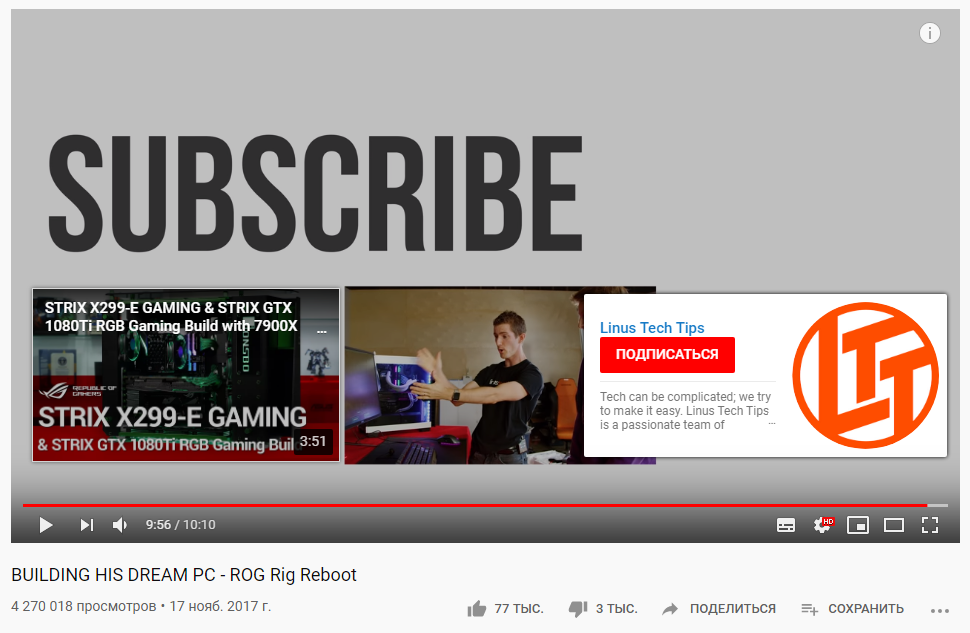 Концовка видео
Концовка видео
Другое видео или плейлист на вашем канале
Подберите самые конверсионные видео, поскольку их стоит продвигать везде, где это возможно. Из них выберите подходящие по теме, потому что пользователь вероятнее перейдет смотреть что-то другое по тому вопросу, который его изначально интересовал.
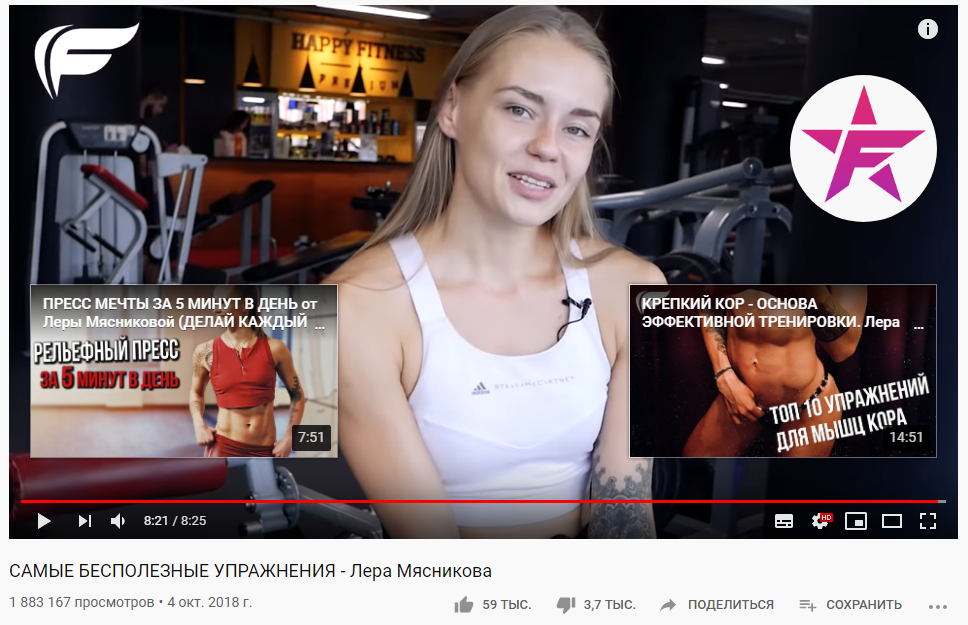 Ссылки на другие видео
Ссылки на другие видео
Ссылка на другой канал YouTube
Можно прикрепить ссылку на другой канал, к примеру, партнерский или своего другого проекта.
Если вы размещаете ссылку на сайт, то лучше отправить пользователей не на главную, а на страницу конкретного предложения, связанного с тематикой видео. К примеру, Video Influencers предлагают перейти на сайт и получить гайд.
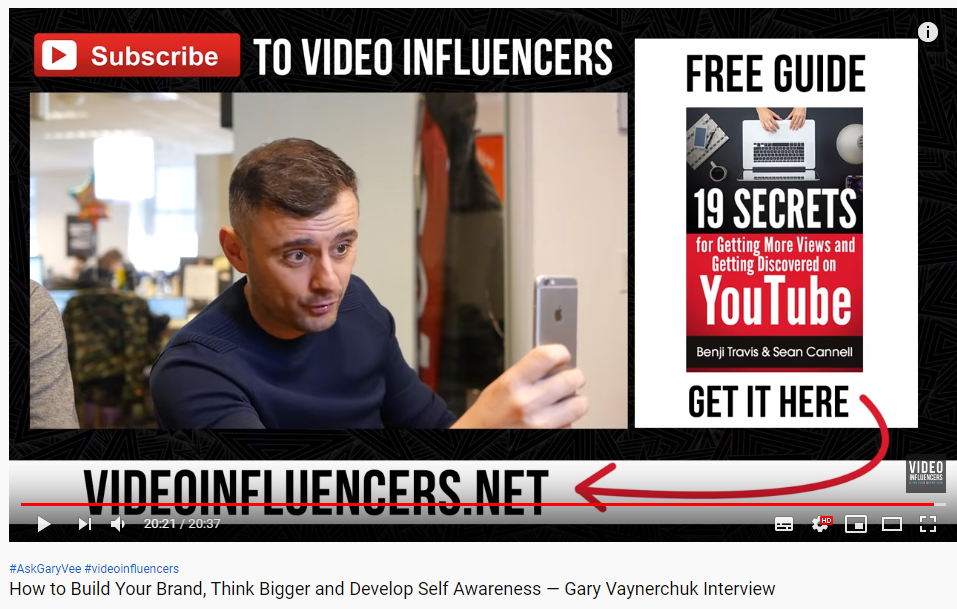 Ссылка на сайт в конце видео
Ссылка на сайт в конце видео
В YouTube Analytics есть статистика, которая позволяет отслеживать, как работает конечный экран видео. Эта информация поможет редактировать и улучшать его, чтобы добиваться высокой конверсии.
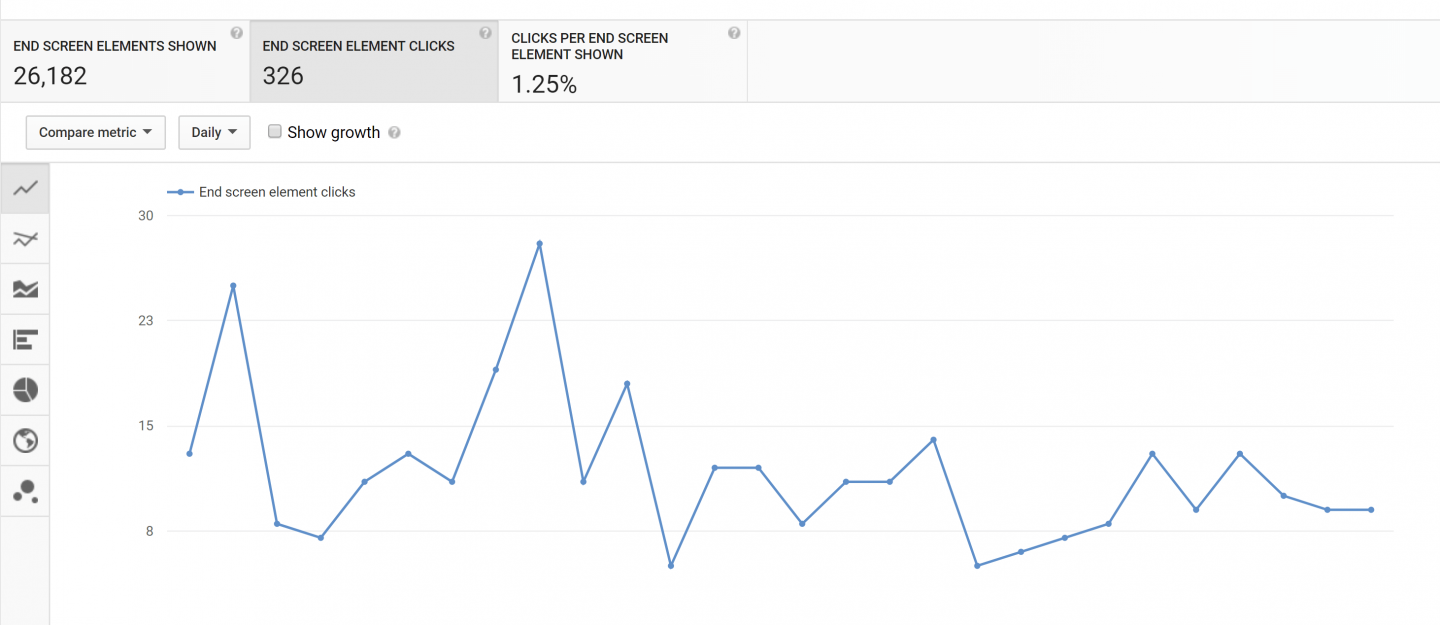 Статистика конверсии концовки видео
Статистика конверсии концовки видео
Эти советы должны помочь оформить канал так, чтобы ваша аудитория понимала, о чем он, кликала на видео и задерживалась на канале.
На основе статей из «YouTube Marketing Hub» Брайана Дина
Что такое аватарка
Пользователь может найти аватарку рядом с названием канала. Как только он открывает саму страницу, его взору представляется лого (другое название аватарки), название канала, баннер и сами видео, которые есть на канале блогера.
Многие часто меняют иконку, что делать категорически нельзя, если они хотят продвигать свой блог. Частая смена иконки запутает зрителя. Как только он привык к одной, не стоит сразу менять его представление о канале. Оно закрепилось под старой иконкой, а если её поменять, то зритель действительно может потеряться и вовсе не понять, куда девался тот канал, который он смотрел ранее.
Иконки стоит развивать, ставить новые, но делать это не так часто. Актуальность и нужность для блога иконок заключается в том, что зрители лучше запоминают визуальную память, они с большей вероятностью подпишутся на блог с иконкой, чем без неё. Если перед блогером стоит вопрос о постановке её, то необходимо ставить, выбирать такую аву, которая будет полностью отражать посыл и идеи блога.
Вячеслав
Несколько лет работал в салонах сотовой связи двух крупных операторов. Хорошо разбираюсь в тарифах и вижу все подводные камни. Люблю гаджеты, особенно на Android.
Задать вопрос
Вопрос эксперту
Есть ли аватарки на других платформах?
Да, конечно. Практически на каждом интернет – ресурсе присутствуют свои аватарки. Стоит взять тот же самый Ютуб или же Инстаграм. Когда человек видит аватарку, он автоматически представляет человека. Связано это с тем, что он инфицирует одного человека с иконкой, так легче запомнить.
Где сделать аватарку?
Аву можно сделать в различных источниках, начиная с самых простых, например, Фотошоп, заканчивая даже заказными. Существуют специальные компании, которые специализируются на том, чтобы представлять иконки блогерам. Это прибыльный бизнес.
Как понять, что аватарка «зашла»?
Все достаточно просто. Как говорят многие блогеры, если после постановки новой авы пошел прирост подписчиков, то аватарка удалась. Не доказано, что это как-то связано, но многие блогеры действительно замечают прирост подписчиков после установки новой картинки.
Что такое шапка канала на «Ютубе»
Баннер – это первое, на что обращает внимание зритель, когда открывает страницу канала. Обложка используется не только как инструмент привлечения внимания
Фоновое изображение повышает узнаваемость личного бренда или компании, служит для продвижения сайта, аккаунтов в соцсетях и т.д.
Почему важно, чтобы канал имел собственный баннер и логотип
Оформление всех элементов YouTube-канала в едином стиле помогает бренду или личности сформировать свой желаемый образ и выделиться на фоне конкурентов.
Баннер используют, чтобы визуально передать тематику канала, привлечь внимание к новым видео, разместить ссылки и дополнительную кнопку подписки. Изображение профиля (аватар, логотип) служит визитной карточкой блогера или компании
Картинка разрабатывается для легкой узнаваемости в списке рекомендаций, подписок
Изображение профиля (аватар, логотип) служит визитной карточкой блогера или компании. Картинка разрабатывается для легкой узнаваемости в списке рекомендаций, подписок.
Технические требования к баннеру: размер, формат, вес и разрешение
На разных устройствах картинка будет отображаться по-разному.
Чтобы по бокам не появились черные полосы, картинка не растянулась или не сжалась, нужно учитывать технические требования YouTube:
- Оптимальный размер – 2560 х 1440 px (минимум – 2048 х 1152 px).
- Соотношение сторон – 16:9.
- Вес – до 6 Мб.
Сделать баннер, который будет корректно отображаться на ПК, смартфонах и телевизорах, просто – для этого воспользуйтесь шаблоном. Его можно скачать со страницы справки «Гугла».
![]()
Создание шапки в «Фотошопе».
Как сделать шапку для «Ютуба»
Обложку можно создать в любом редакторе графики. Профессиональные инструменты (например, Photoshop, Corel Draw, Figma) позволяют реализовать практически любую идею.
Самый простой способ – создать шапку в «Google Презентациях» или PowerPoint. Удалите шаблон, измените размер рабочей области и добавьте изображение. Для упрощения работы загрузите шаблон с размерами в качестве фона (потом его нужно будет убрать).
В качестве основы для баннера можно использовать:
- личную фотографию (для блогеров);
- любое изображение, отражающее тематику канала;
- логотип (для брендов).
Многие бренды и блогеры размещают в шапке расписание, информацию о новинках, ссылки, призывы к действию.
Чтобы не было сложностей с защитой визуального контента авторским правом, лучше берите изображения с бесплатных фотостоков. Советую искать картинки на Free Images, IM Free, SkitterPhoto, Pexels.
Как в Ютубе поменять аватарку на телефоне на Android
Если обладателю канала не нравится его ава, то он может достаточно быстро и легко заменить её, поставить новый вариант, который будет привлекать новых подписчиков. Нельзя рассматривать Ютуб как просто платформу для блогеров. В нем также можно знакомиться, общаться через комментарии
Поэтому так важно менять аватарку, делать её красивой и модной
Для того чтобы поменять аву на системе Андроид, стоит понимать, что необходимо заранее зайти в тот аккаунт на Ютубе, в котором хотелось бы поменять аватарку, а также иметь стабильное подключение интернета, чтобы не возникло проблем при установке. Если пользователь не авторизовался в аккаунте от Гугл, то стоит посмотреть это видео
Порядок действий следующий:
- Для начала открывается само приложение Ютуб на телефоне. Авторизуемся под своим логин и паролем. После этого в правом верхнем углу появится специальный аватар, на который необходимо кликнуть;
- После этого откроется само меню, которое доступно пользователю. Кликаем на пункт «Управление аккаунтом Google», чтобы сменить аватар;
- Теперь переходим в такой раздел, как «Личные данные». Он располагается после «Главная»;
- Стоит найти блок «Профиль» и напротив пункта «Фотография» кликнуть на собственный аватар;
- Теперь тапаем на кнопку «Добавить фото профиля»;
- Пользователю на выбор будет предложено, откуда он хочет загрузить аву. Выбираем между галерей и созданием новой фотографии;
- При выборе галереи также кликаем на то место, откуда хотелось бы загрузить фото. Это может быть как и проводник, так и Гугл – фото, так и галерея;
- Теперь выбираем фото;
- Кликаем на кнопку «Принять», чтобы установить определенную картинку в качестве иконки профиля.
Таким образом пользователь смог поменять свою аватарку в профиле. В этом нет ничего сложного. Главное – знать алгоритм и применять его правильно на практике.
Рекомендованные разделы
На главную страницу канала можно добавить до 12 глав. По умолчанию отображаются четыре раздела: с короткими видео, загруженными видео, созданными плейлистами и общедоступными подписками.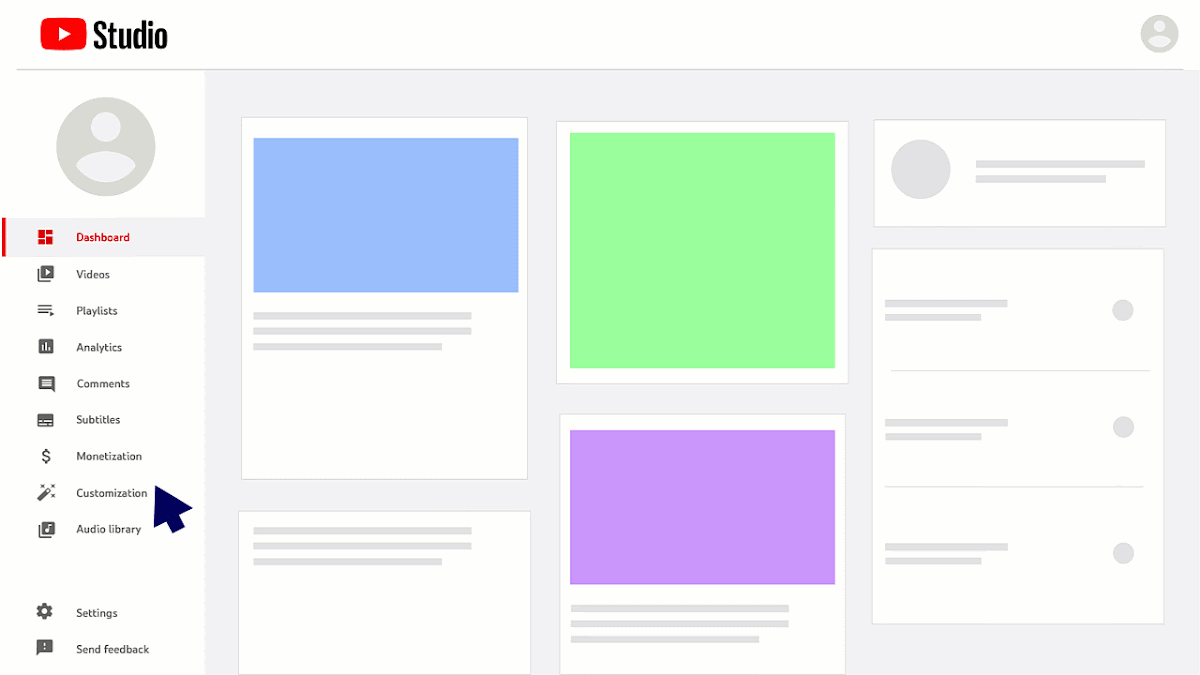
Чтобы создать раздел, выполните следующие действия:
Войдите и откройте YouTube Creative Studio.
В левом меню выберите Настройка канала
Вид страницы «Обзор».
Внизу нажмите Добавить раздел.
Выберите нужный контент
Прокрутите вниз, чтобы увидеть весь список в меню.
Если вы хотите привлечь внимание зрителей к загруженным вами видео, выберите параметр в разделе «Видео: все видео, популярные видео, короткие видео, текущий поток, завершенный поток или входящий поток».
Чтобы рекомендовать пользователям плейлисты с вашего канала или других каналов, выберите один из вариантов в разделе «Плейлисты»: «Один плейлист», «Созданные плейлисты» или «Несколько плейлистов».
Чтобы уведомить зрителей о ваших подписках и избранном, выберите Каналы.
Щелкните Опубликовать.
Чтобы изменить раздел, выполните следующие действия:
- Войдите и откройте YouTube Creative Studio.
- В левом меню выберите Настройка канала
Вид страницы «Обзор». - Найдите раздел, который хотите изменить, и внизу нажмите «Действия»
… Выберите Изменить содержимое раздела
. - Внесите любые изменения, которые хотите.
- Щелкните Опубликовать.
Чтобы изменить порядок разделов, выполните следующие действия:
- Войдите и откройте YouTube Creative Studio.
- В левом меню выберите Настройка канала
Первая страница. - Найдите раздел, который хотите переместить, щелкните две горизонтальные полосы слева и перетащите его.
- Щелкните Опубликовать.
Два способа переименовать канал
Как заметил съеденный туземцами капитан Кук, даже из самого трудного положения найдется как минимум 2 выхода. Это же правило действует и при смене имени своего канала на ютубе.
Создать новую страницу
Идея с регистрацией нового канала вместо текущего появилась на YouTube уже давно – так разработчики попытались защититься от аудитории, часто сталкивающейся с проблемами при выборе никнейма. Переполненные вопросами форумы в какой-то момент превратились в эпидемию, из-за которой без внимания оставались другие важные темы. Теперь о том, как переименовать канал на YouTube, знает каждый. И действовать придется следующим образом:
- Открыть «Настройки» и выбрать раздел «Аккаунт»:
- Перейти к пункту «Показать каналы или создать новый», где остается сгенерировать новую страницу.
Регистрация откроет возможность и перейти в новое творческое пространство с более перспективным наименованием.
Изменить через сервис Google
Альтернативный способ поменять никнейм – обратиться за помощью к «Личному кабинету Google». В разделе «Личные данные» отыскать пункт «О себе», а затем перейти к параметрам, отвечающим за текущее название связанного с Google информационного пространства и аватарку.
После перехода останется нажать на иконку карандаша для редактирования. А о том, на каких площадках или платформах появятся изменения, можно просмотреть чуть ниже.
Как изменить описание канала Ютуб с телефона
Описание канала поменять также очень легко. Оно играет важную роль, так как в нем можно написать о том, что пользователя ждет на канале, какие полезности и интересности он для себя найдет. Стоит отметить, что многие блогеры на заказ просят профессионалов составить описание канала. Это действительно важный пункт, который может как и оттолкнуть подписчика, так и «притянуть» его в ряды постоянных зрителей.
Все достаточно просто. Необходимо в том же разделе «Настройки», о котором говорилось в прошлом пункте, вместо смены названия кликнуть на карандашик, который располагается напротив пункта «описание». Таким образом обладатель канала сменить быстро описание. После клика на «Готово» все пользователи при переходе на сам аккаунт под названием увидят описание, которое поставил блогер.
Определяем целевую аудиторию
Если вы уже определились с тематикой блога и его целевой аудиторией, то это прекрасно. А если нет, то прежде чем начинать работу над оформлением канала, необходимо четко определить: кто, когда и для чего будет вас смотреть. Только после определения этих моментов можно переходить к визуалу вашего канала. Ведь он будет создаваться на основе предпочтения вашей аудитории.
Если вы будете вести личный блог о своих интересах, то ваша аудитория, соответственно будет иметь схожие с вами предпочтения. Если вам довелось вести блог компании, реализующей товары или услуги, то целевой аудиторией будут люди, заинтересованные в приобретении того или иного товара, или получении услуги.